By Nathan E. Malpass, Last updated: August 24, 2023
Nell'era digitale di oggi, i nostri iPad sono diventati depositari della nostra vita personale e professionale. Dalle importanti discussioni di lavoro ai ricordi più cari condivisi con i propri cari, i nostri messaggi contengono una grande quantità di informazioni preziose. Tuttavia, è fin troppo facile eliminare accidentalmente questi messaggi, lasciandoci con un senso di perdita, frustrazione e la domanda "dove vanno a finire i messaggi cancellati".
But fear not! In this article, we will guide you through proven methods to retrieve messaggi eliminati su iPad, assicurando che nessuna conversazione vitale o scambio sentimentale vada perso per sempre. Quindi tuffiamoci nel mondo del recupero dati e impariamo come sbloccare il passato sul tuo amato iPad.
Parte n. 1: diversi metodi per recuperare i messaggi eliminati su iPadParte n. 2: metodo migliore per recuperare i messaggi eliminati su iPad: FoneDog iOS Data Recovery
Parte n. 1: diversi metodi per recuperare i messaggi eliminati su iPad
Metodo 01. Utilizzo del backup iCloud
Se hai abilitato iCloud backup sul tuo iPad, puoi recuperare i messaggi eliminati ripristinando il tuo dispositivo da un backup iCloud. Ecco i passaggi per recuperare i messaggi eliminati su iPad tramite il backup iCloud:
- Assicurati che il tuo iPad sia connesso a una rete Wi-Fi stabile.
- Vai al "Impostazioni profilo" sul tuo iPad e tocca il tuo nome in alto.
- Seleziona "iCloud"e quindi scegliere"iCloud Backup."
- Assicurati che l'interruttore "Backup iCloud" sia attivo abilitato.
- Tocca "Esegui il backup ora" per creare un backup recente del tuo iPad, inclusi i tuoi messaggi.
- Se hai precedentemente eseguito il backup del tuo iPad su iCloud, puoi procedere con i passaggi successivi. In caso contrario, attendi il completamento del backup.
- Sul tuo iPad, vai su "Impostazioni profilo">"Generale">"Reset".
- Seleziona "Cancella contenuto e impostazioni" e conferma la tua decisione.
- Segui le istruzioni visualizzate sullo schermo per configurare l'iPad finché non raggiungi il pulsante "App e dati"schermo.
- Scegli "Ripristina da iCloud Backup" e accedi al tuo account iCloud.
- Seleziona il backup più recente che contiene i messaggi eliminati e procedi con il processo di ripristino.
- Attendi che il tuo iPad termini il ripristino dal backup iCloud.
- Una volta completato il processo, i messaggi eliminati dovrebbero essere ripristinati sul tuo iPad.
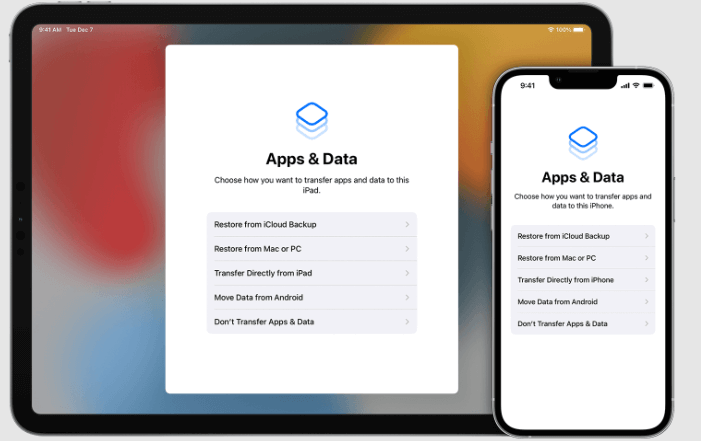
Note:: il ripristino del tuo iPad da un backup iCloud sostituirà tutti i dati correnti sul tuo dispositivo con i dati del backup, quindi assicurati di avere un backup recente e comprendi le conseguenze del ripristino.
Metodo 02. Utilizzo del backup di iTunes
Se in precedenza hai eseguito il backup del tuo iPad utilizzando iTunes, puoi recuperare i messaggi eliminati ripristinando il dispositivo da un backup di iTunes. Ecco i passaggi per recuperare i messaggi eliminati su iPad tramite iTunes Backup:
- Collega il tuo iPad al computer che hai utilizzato per sincronizzarlo con iTunes.
- Avvia iTunes sul tuo computer (o Finder se utilizzi macOS Catalina o versioni successive).
- Se richiesto, inserisci il codice di accesso o scegli "Fidati di questo computer"sul tuo iPad.
- Seleziona il tuo iPad quando appare in iTunes o nel Finder.
- Nel "sommario", fare clic su "Restore Backup" opzione.
- Scegli il backup più recente che contiene i messaggi eliminati.
- Clicca su "Ripristinare" e attendere il completamento del processo di ripristino.
- Una volta terminato il ripristino, il tuo iPad si riavvierà.
- Dopo il riavvio, i messaggi eliminati dovrebbero essere ripristinati sul tuo iPad.
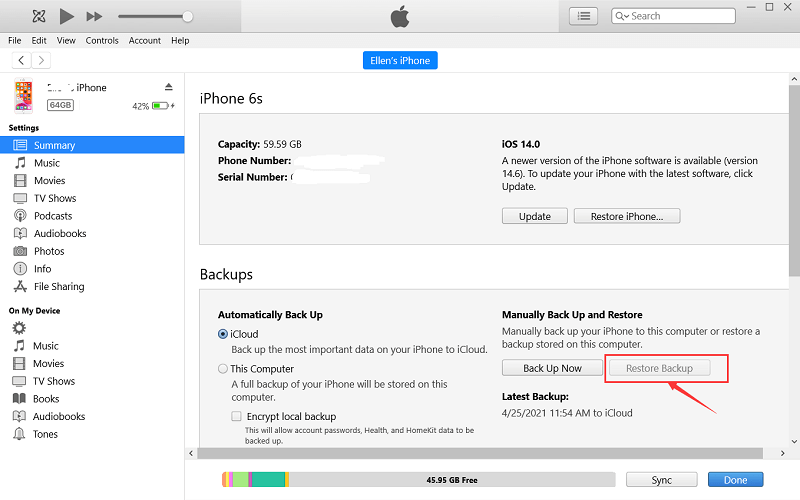
Metodo 03. Contattando il fornitore di servizi di rete mobile
Se hai eliminato messaggi sul tuo iPad e non ne hai eseguito il backup utilizzando iCloud o iTunes, puoi provare a contattare il tuo fornitore di servizi di rete mobile per ricevere assistenza. Sebbene questo metodo possa variare a seconda del fornitore di servizi, ecco i passaggi generali da seguire:
- Individuare le informazioni di contatto del servizio clienti. Di solito è possibile trovarlo sul loro sito Web o chiamando il servizio clienti generale.
- Chiama o contatta il servizio clienti del tuo fornitore di servizi di rete mobile.
- Spiega la situazione al rappresentante del servizio clienti e menziona che hai eliminato accidentalmente messaggi importanti sul tuo iPad.
- Chiedi se hanno mezzi per recuperare i messaggi cancellati dai loro record di rete o se possono fornire assistenza nel recupero dei messaggi cancellati.
- Seguire le istruzioni o fornire le informazioni necessarie richieste dal rappresentante del servizio clienti.
- Tieni presente che la capacità di recuperare i messaggi eliminati può variare a seconda del tuo fornitore di servizi e delle sue politiche.
Note:: è importante notare che non tutti i fornitori di servizi di rete mobile offrono servizi di recupero dei messaggi e, anche se lo fanno, non vi è alcuna garanzia di successo del recupero. Si consiglia di eseguire regolarmente il backup del dispositivo per evitare perdite di dati.
Metodo 04. Utilizzando i backup delle app di messaggistica {Viber, WhatsApp, WeChat, Telegram)
Alcune app di messaggistica forniscono funzionalità di backup integrate che ti consentono di recuperare i messaggi eliminati. Ecco i passaggi generali per l'utilizzo dei backup nelle app di messaggistica più diffuse:
Vibro:
- Apri Viber sul tuo iPad.
- Tocca "Più"scheda in basso a destra.
- Vai su Impostazioni profilo">"Il mio account">"Viber Backup".
- Se hai precedentemente abilitato il backup Viber, puoi toccare "Ripristinare" per recuperare i messaggi eliminati dal backup.
- Se non hai abilitato il backup Viber, puoi abilitarlo e seguire le istruzioni di backup. Una volta creato il backup, puoi procedere con il processo di ripristino.
WhatsApp:
- Avvia WhatsApp sul tuo iPad.
- Vai su Impostazioni profilo">"Gatto ">"Chat di backup".
- Se hai precedentemente eseguito il backup delle chat di WhatsApp, verranno visualizzati i dettagli del backup.
- Tocca "Ripristina cronologia chat" per ripristinare i messaggi eliminati dal backup. Tieni presente che questo processo potrebbe richiedere del tempo a seconda delle dimensioni del backup.
wechat:
- Open WeChat on your iPad.
- Tocca "Me" at the bottom right.
- Vai su Impostazioni profilo">"Chat">"Backup e migrazione delle chat".
- Se hai precedentemente eseguito il backup delle tue chat WeChat, puoi toccare "Ripristinare" per recuperare i messaggi eliminati dal backup.
- Se non hai eseguito il backup delle tue chat WeChat, puoi abilitare il backup e seguire le istruzioni di backup. Una volta creato il backup, puoi procedere con il processo di ripristino.
Telegram:
- Avvia Telegram sul tuo iPad.
- Tocca le tre linee orizzontali in alto a sinistra per aprire il menu.
- Vai su Impostazioni profilo">"Impostazioni della Chat">"Chat di backup".
- Se hai precedentemente abilitato i backup delle chat di Telegram, puoi toccare "Ripristina da backup" per recuperare i messaggi eliminati.
- Se non hai abilitato i backup delle chat, puoi abilitarli e seguire le istruzioni di backup. Una volta creato il backup, puoi procedere con il processo di ripristino.
Note:: la disponibilità e la funzionalità delle funzionalità di backup possono variare a seconda delle app di messaggistica. Assicurati di aver precedentemente abilitato i backup nelle rispettive app e di avere un file di backup disponibile per il ripristino.
Metodo 05. Contattando la persona che ha inviato il messaggio
Se hai eliminato accidentalmente un messaggio sul tuo iPad, un'opzione è contattare la persona che ha inviato il messaggio e chiederle di inviarlo nuovamente o di fornire il contenuto del messaggio eliminato. In questo modo potrai recuperare i messaggi cancellati su iPad. Ecco i passaggi per implementare questo metodo:
- Identifica la persona che ha inviato il messaggio che hai eliminato.
- Individua le informazioni di contatto, ad esempio il numero di telefono, l'indirizzo e-mail o il nome utente dell'app di messaggistica.
- Contatta la persona tramite il metodo di comunicazione preferito, spiegando che hai eliminato accidentalmente il suo messaggio e chiedile gentilmente di inviarlo nuovamente o di fornire il contenuto del messaggio eliminato.
- A seconda della disponibilità e della volontà della persona di assistere, potrebbe essere in grado di recuperare il messaggio dalla cronologia delle conversazioni e di inviartelo nuovamente.
- Tieni presente che questo metodo si basa sulla collaborazione del mittente del messaggio e non vi è alcuna garanzia che abbia una registrazione del messaggio eliminato o sia in grado di recuperarlo.
Note:: questo metodo è applicabile solo se hai in mente un messaggio o una conversazione specifica e conosci il mittente. Potrebbe non essere fattibile per recuperare più messaggi eliminati o nei casi in cui il mittente non ha più accesso al messaggio.
Parte n. 2: metodo migliore per recuperare i messaggi eliminati su iPad: FoneDog iOS Data Recovery
Quando si tratta di recuperare messaggi cancellati su iPad, uno degli strumenti consigliati è FoneDog iOS Data Recovery. FoneDog Recupero dati iOS è un software di recupero dati professionale progettato specificamente per dispositivi iOS, inclusi gli iPad. Ecco una panoramica del motivo per cui è considerato uno dei metodi migliori:
iOS Data Recovery
Recupera foto, video, contatti, messaggi, registri delle chiamate, dati di WhatsApp e altro.
Recupera i dati da iPhone, iTunes e iCloud.
Compatibile con gli ultimi iPhone e iOS.
Scarica gratis
Scarica gratis

- Recupero dati completo: FoneDog iOS Data Recovery dispone di algoritmi di scansione avanzati in grado di recuperare vari tipi di dati, inclusi messaggi, contatti, foto, video, registri delle chiamate, note e altro. Può recuperare efficacemente i messaggi cancellati dal tuo iPad.
- Molteplici modalità di ripristino: il software offre tre modalità di ripristino: ripristino da dispositivo iOS, ripristino da backup iTunes e ripristino da backup iCloud. Ciò fornisce flessibilità in base alla situazione di perdita di dati.
- Interfaccia facile da usare: FoneDog iOS Data Recovery ha un'interfaccia user-friendly che lo rende accessibile agli utenti di tutti i livelli di competenza tecnica. Il processo passo passo ti guida attraverso il processo di recupero, semplificando il recupero dei messaggi eliminati.
- Anteprima e recupero selettivo: prima di eseguire il ripristino, puoi visualizzare in anteprima i messaggi recuperabili e scegliere selettivamente quelli che desideri ripristinare. Ciò consente di risparmiare tempo e di garantire il ripristino solo dei dati necessari.
- Sicuro e protetto: FoneDog iOS Data Recovery garantisce la privacy e la sicurezza dei tuoi dati durante il processo di recupero. Non sovrascrive né modifica i dati esistenti sul tuo iPad.
Ecco una panoramica generale su come utilizzare FoneDog iOS Data Recovery per il recupero messaggi eliminati su iPad:
- Scarica e installa FoneDog iOS Data Recovery sul tuo computer.
- Avvia il software e collega il tuo iPad al computer utilizzando un cavo USB.
- Seleziona il "Recupera dal dispositivo iOS" dall'interfaccia principale.
- Consenti al software di scansionare il tuo iPad alla ricerca di messaggi eliminati.
- Una volta completata la scansione, puoi visualizzare in anteprima i messaggi recuperabili.
- Seleziona i messaggi eliminati che desideri recuperare e fai clic su "RecuperarePulsante ".
- Scegli una posizione sul tuo computer in cui salvare i messaggi recuperati.
- Attendi il completamento del processo di ripristino.
- Al termine, puoi accedere ai messaggi recuperati sul tuo computer.

Note:: è fondamentale smettere di utilizzare l'iPad e abilitare la modalità aereo dopo aver eliminato i messaggi per evitare la sovrascrittura dei dati, poiché ciò potrebbe ridurre le possibilità di ripristino riuscito. Inoltre, ricordati di farlo regolarmente fai il backup del tuo iPad per evitare la perdita permanente dei dati.
Persone anche leggereGuida principale: recupero di iMessage eliminati senza backup nel 2023I 4 modi migliori per recuperare i messaggi di testo cancellati dall'iPhone su Mac!


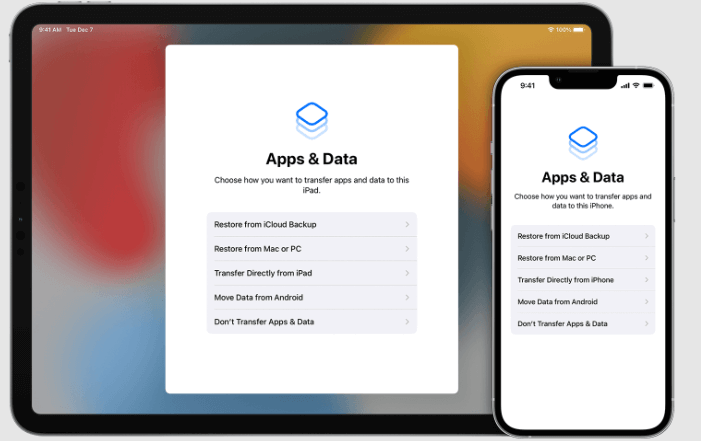
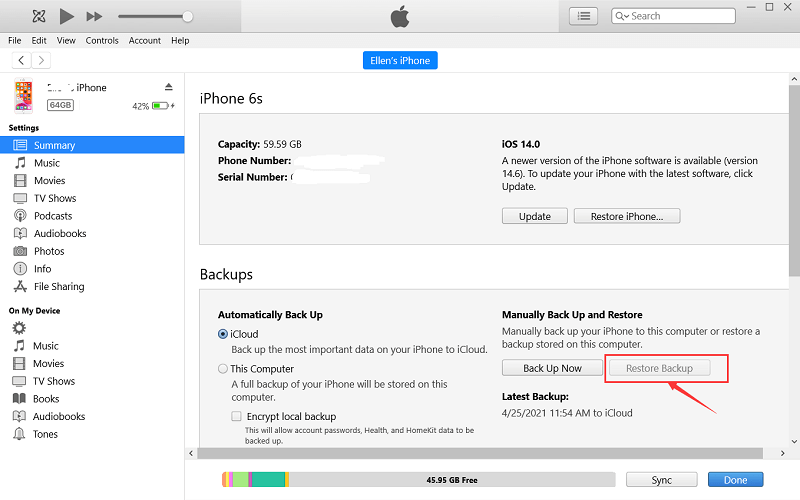


/
/